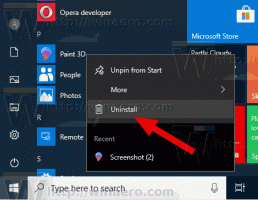새 탭에만 Firefox 책갈피 도구 모음을 표시하는 방법
Firefox 북마크 도구 모음을 새 탭 페이지에만 표시하는 방법.
기본적으로 Firefox에서 책갈피 도구 모음은 브라우저에서 열려 있는 모든 탭에 나타납니다. Ctrl + Shift + B를 사용하여 활성화하거나 브라우저 메뉴를 사용하여 표시/숨길 수 있습니다. 많은 사용자가 원하는 것은 Google 크롬이 가지고 있는 것과 유사한 북마크바가 새 태그 페이지에만 표시되도록 하는 것입니다. 다음은 수행할 수 있는 방법입니다.
가장 기대되는 이 기능은 이미 Firefox 84에서 사용할 수 있습니다. 이 버전이 Nightly 채널에 있을 때 추가되었으며 나중에 동일한 버전 번호의 안정적인 릴리스에서 사용할 수 있게 되었습니다.
Firefox의 책갈피 막대는 활성화되면 현재 열려 있는 탭을 포함하여 모든 탭과 새 탭 페이지에 나타납니다.
단축키 Ctrl+Shift+B로 북마크바 활성화를 토글할 수 있습니다. 또한 탭 표시줄 옆에 있는 창 프레임을 마우스 오른쪽 버튼으로 클릭하고 메뉴에서 책갈피 도구 모음 항목을 선택/선택 취소할 수 있습니다.
Google 크롬은 새 탭 페이지에 북마크 도구 모음만 표시할 수 있으며 Firefox에서는 마침내 동일한 작업을 수행할 수 있습니다.
이 게시물은 새 탭 페이지에만 Firefox 북마크 도구 모음을 표시하는 방법을 보여줍니다. 다음을 수행해야 합니다.
새 탭에만 Firefox 책갈피 도구 모음 표시
- 열려있는 파이어폭스.
- 유형 약: 구성 주소 표시줄에 입력하고 Enter 키를 누릅니다.
- 클릭 위험을 감수하고 계속 메시지가 표시되면.
- 검색 상자에 입력
browser.toolbars.bookmarks.2h2020. - 더블 클릭 browser.toolbars.bookmarks.2h2020 값을 설정하는 매개변수 진실.
- Firefox 다시 시작.
- 이제 제목 표시줄의 아무 곳이나 마우스 오른쪽 버튼으로 클릭하고 책갈피 도구 모음 ->을 선택합니다. 새 탭에서만.
완료되었습니다. 다음 스크린샷은 작동 방식을 보여줍니다. 도구 모음은 새 탭에만 나타납니다.
제목 표시줄 오른쪽 클릭 옵션 외에도 이제 Firefox의 기본 메뉴를 사용할 수 있습니다(누를 때 표시됨
Alt 키) 동일합니다. 당신은 클릭해야 보기 > 도구 모음 > 책갈피 도구 모음. 다음 스크린샷을 참조하세요.
또한 북마크 도구 모음이 표시되는 방식을 직접 변경할 수 있습니다. 새 탭 페이지에만 표시합니다. 다른 값을 사용하여 위에서 설명한 메뉴 활성화 옵션을 생략할 수도 있습니다.
Firefox에서 북마크바 가시성을 직접 변경
책갈피 메뉴 도구 모음은 Firefox 구성의 값을 변경합니다. 그것은 실제로 당신의 선택을 씁니다. browser.toolbars.bookmarks.visibility 구성 옵션. 체크인 하시면 됩니다 약: 구성.
설정하여 browser.toolbars.bookmarks.visibility 가치 새 탭 새 탭 페이지에만 표시되도록 합니다. 설정할 수 있는 다른 값은
-
언제나- 항상 책갈피 도구 모음을 표시합니다. -
절대- 도구 모음을 비활성화합니다. -
새 탭- 새 탭 페이지에 북마크 도구 모음만 표시합니다.
요약
Firefox 84를 사용하는 경우 이제 새 탭 페이지에만 책갈피 표시줄을 표시할 수 있습니다. 편의를 위해 메뉴 옵션을 활성화하거나 일회성 작업을 위해 직접 about: config에서 도구 모음 가시성을 설정할 수 있습니다. 어떤 방법을 사용하든 두 가지 모두 원하는 결과를 얻을 수 있습니다. 많은 사용자가 수년간 찾고 있던 Firefox에 대한 멋진 개선 사항입니다.
덕분에 msftnext.